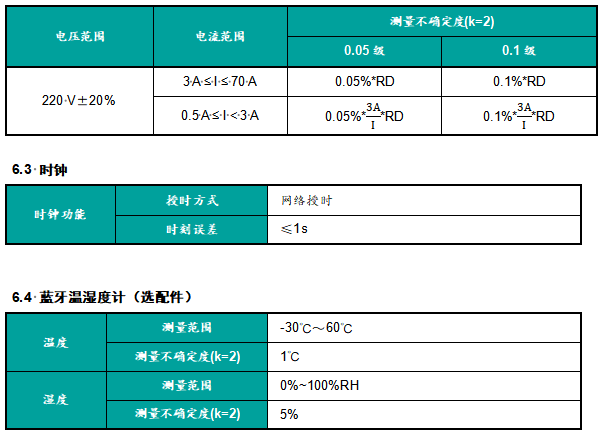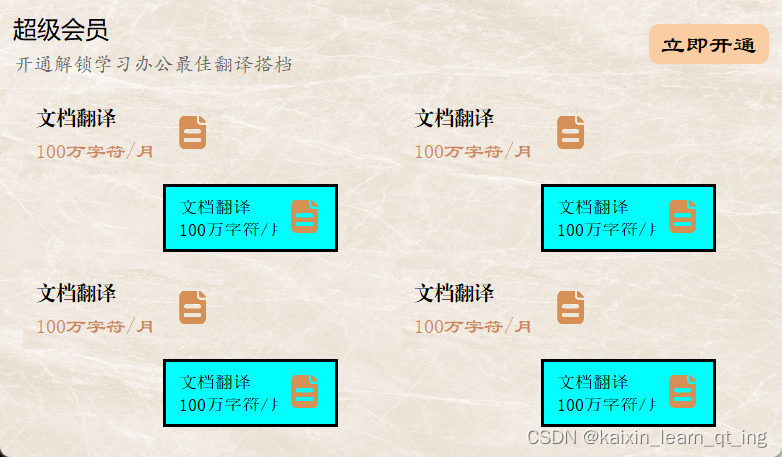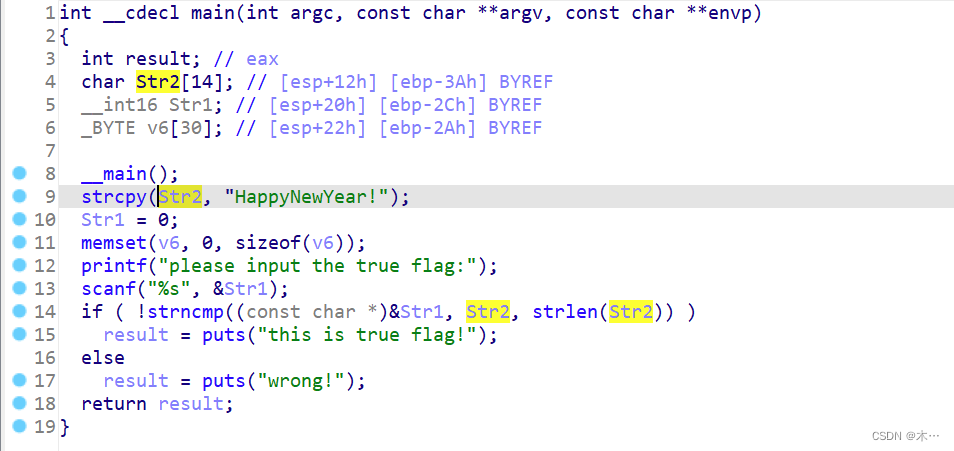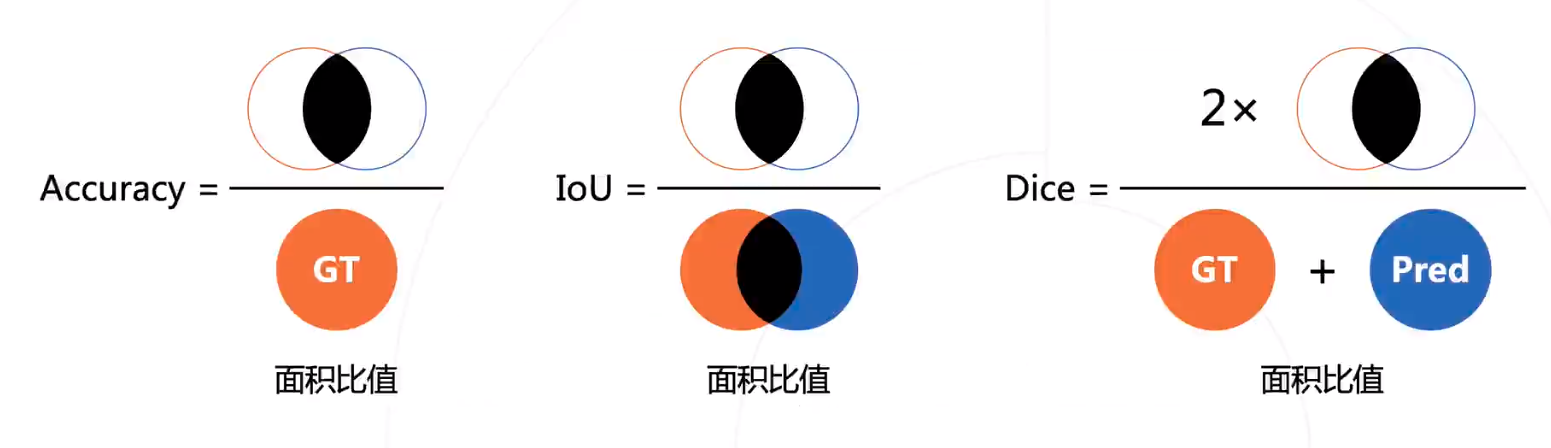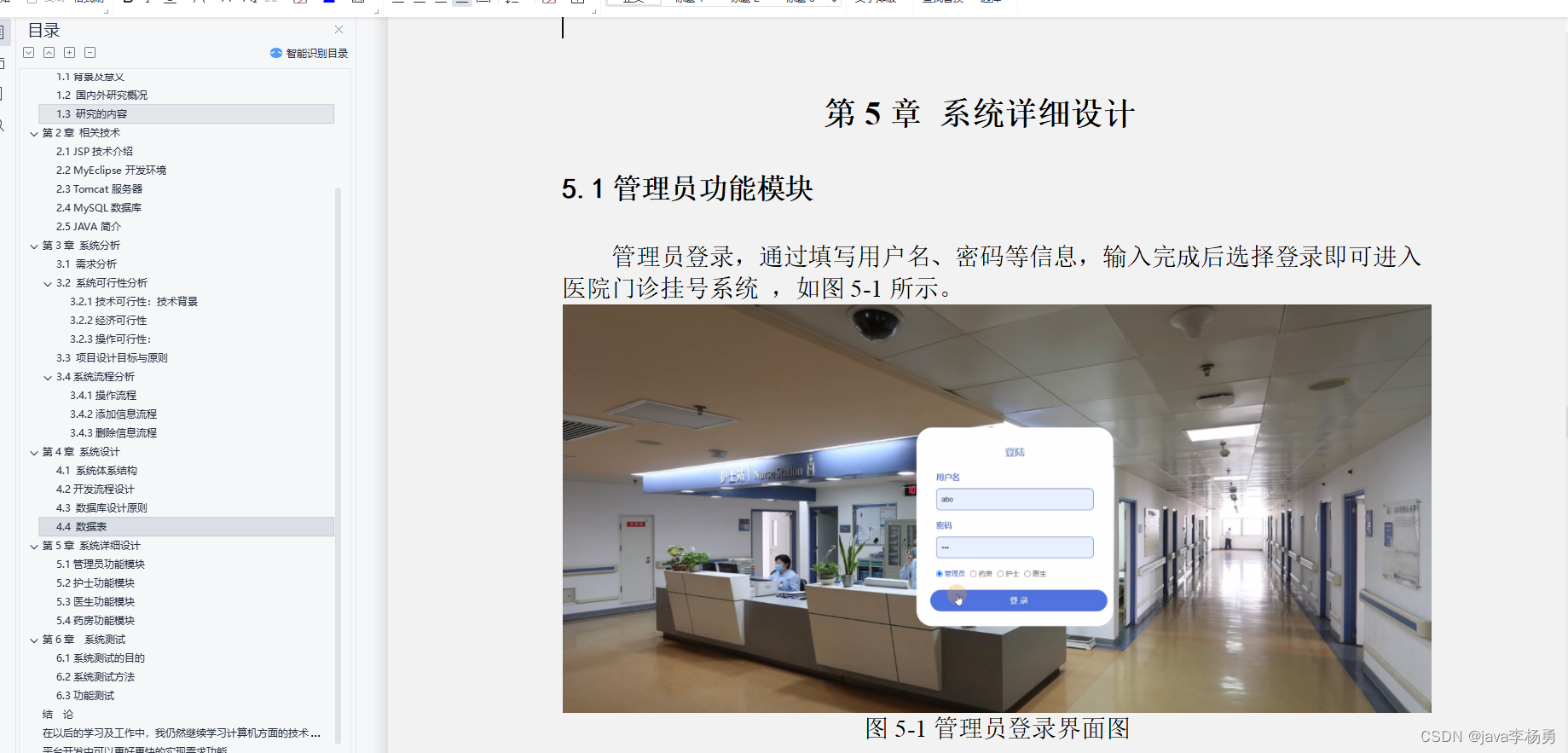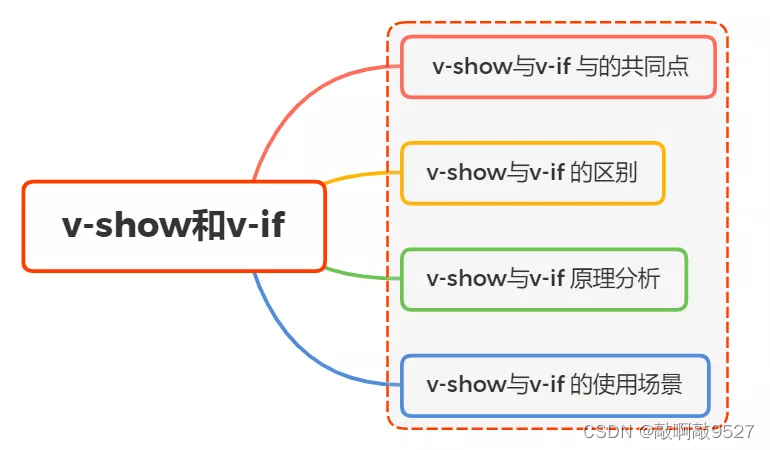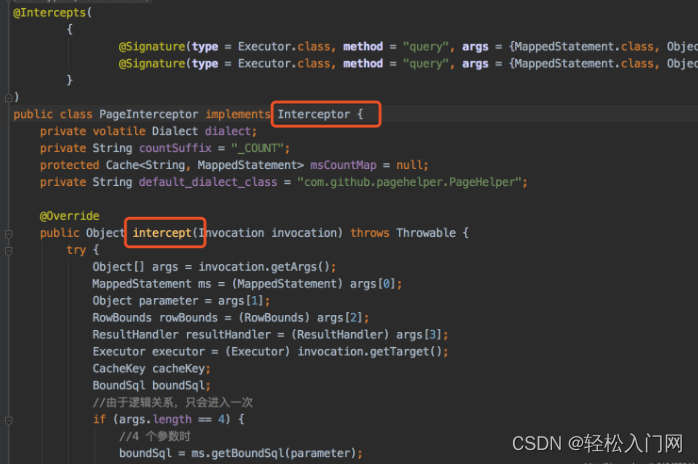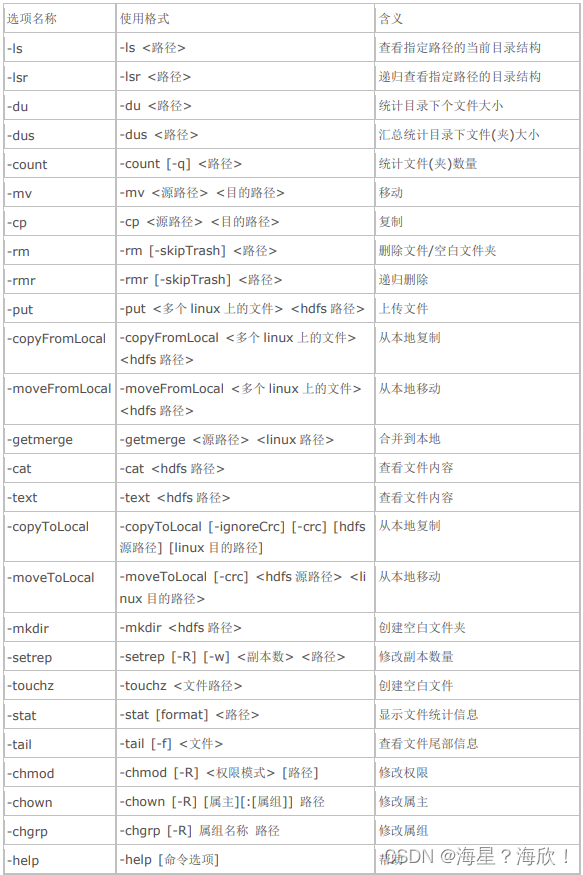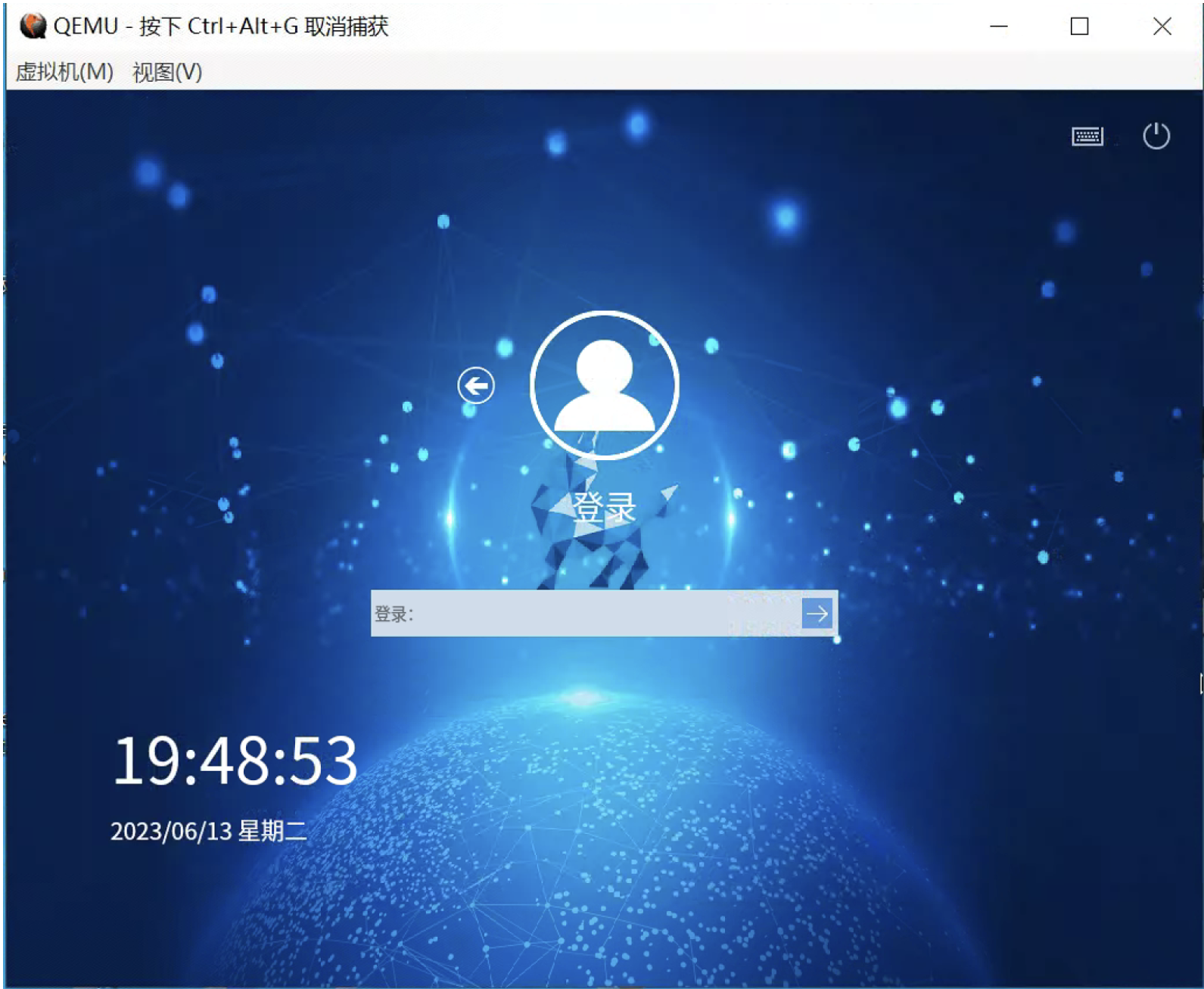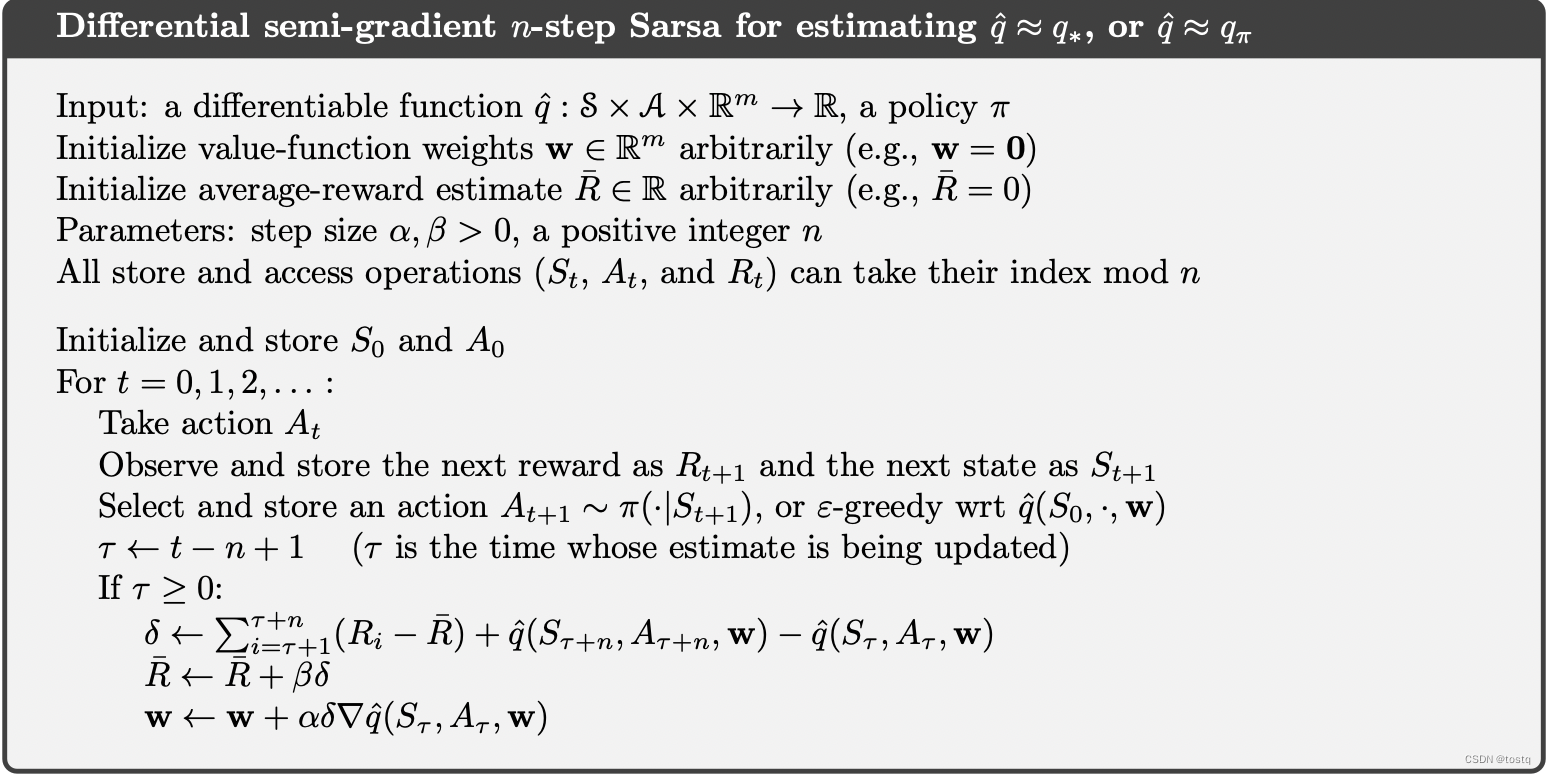最近公司要求工作务必使用钉钉,其他聊天软件不再用于工作沟通了。虽然很抓狂,但是上面的决定不可违逆,只好转战钉钉。虽然强制使用钉钉挺令人反感的,但阿里在这款软件上确实下了些功夫,比如jenkins集成钉钉通知插件后,方便我们即时收到构建通知,从而针对构建结果做出处理。
下面详细说明下jenkins集成钉钉通知插件的具体步骤。
1、以管理账号登入jenkins,依次进入“系统管理->管理插件->可选插件”,在可选插件页面右上角“过滤”框中输入dingding,如下图可以看到有两个可选插件,这里我们用到第一个插件“钉钉Jenkins通知器”。
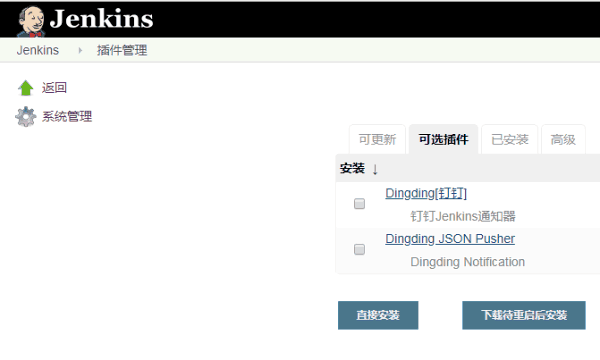
2、勾选上该插件“Dingding”,点击直接安装,进入安装界面(如下图)。安装好后需要重启jenkins后,该插件就可以使用了。
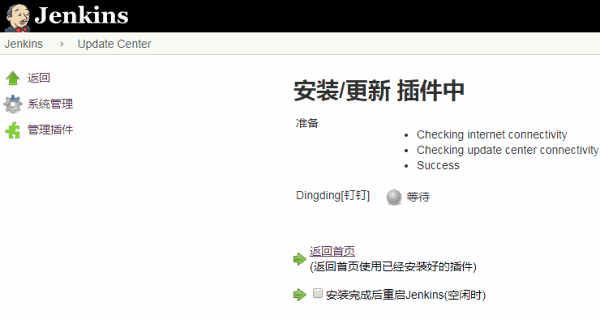
3、进入要配置钉钉通知的jenkins项目,在项目“配置”页面底部找到 构建后操作 栏,点击“增加构建后操作步骤”,在弹出的菜单中找到“钉钉通知器配置”点击添加上。
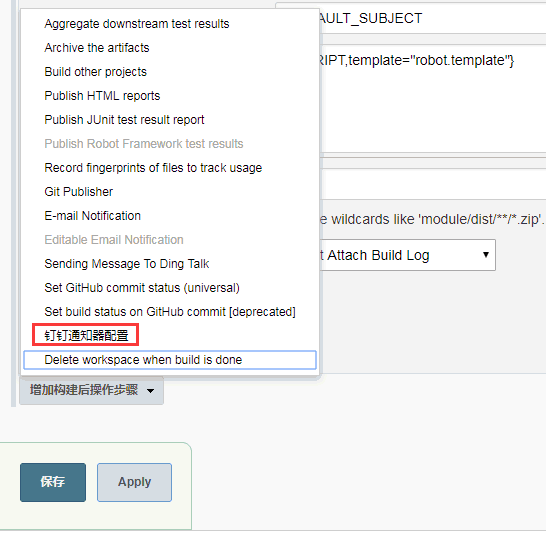
4、弹出的对应配置项中,输入对应的信息jenkins URL、钉钉access token(后面几步将说明怎么获取该值)、勾选上所有的通知点击保存即可。
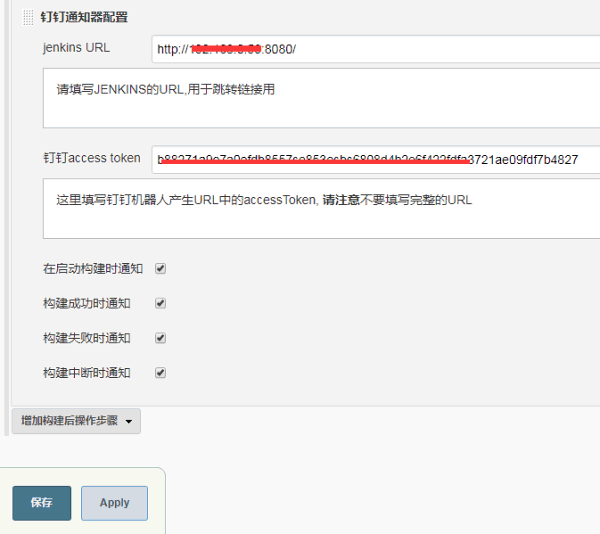
上面提到“钉钉access token”,这个值是从哪里来的呢?那肯定需要从“钉钉”这个工作软件着手了,下面几步进行说明:
5、首选需要一个钉钉群,怎么建钉钉群呢,只需要发起钉钉群聊,然后把需要加入群聊的人在右侧通讯录中勾选上点击确定即添加上。
6、在群设置中找到“群机器人”选项,点击进入对应的界面。
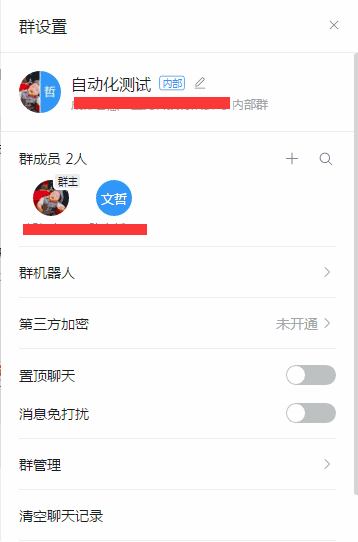
7、这里选择“自定义”机器人,根据引导页输入机器人名称(如“自动化测试”)后,完成对该群机器人的添加。

8、在机器人添加的最后一步(或者在群设置中再次点击“群机器人”,在群机器人管理页面找到添加的机器人,在设置页面,如下图)中复制webhook。然后保留里面access_token的值,即是前面我们所需的“钉钉access token”。
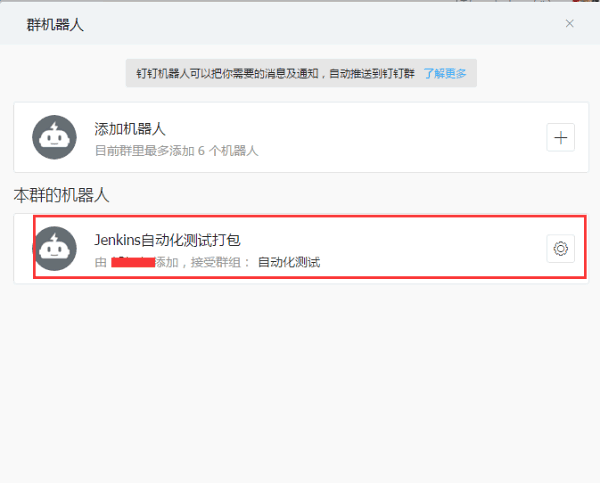
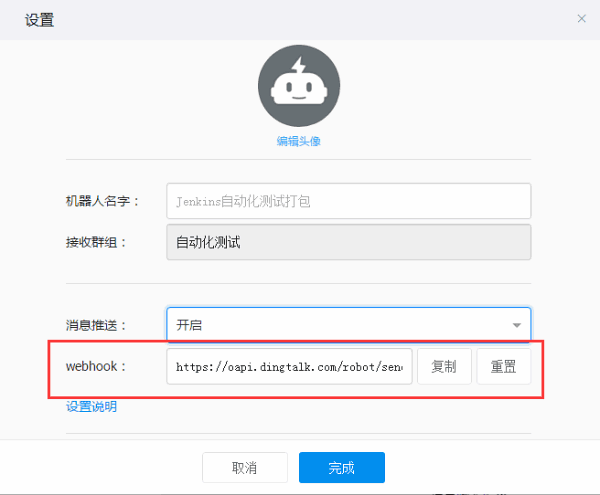
这里要注意,只需要把access_token= 后面的字符串拷贝粘贴到前面第4步中的钉钉access token框中。
9、最后我们再在构建项目时,在我们的群组(如“自动化测试”)就能收到钉钉通知了。SUCCESS!至此完美添加上钉钉群通知。
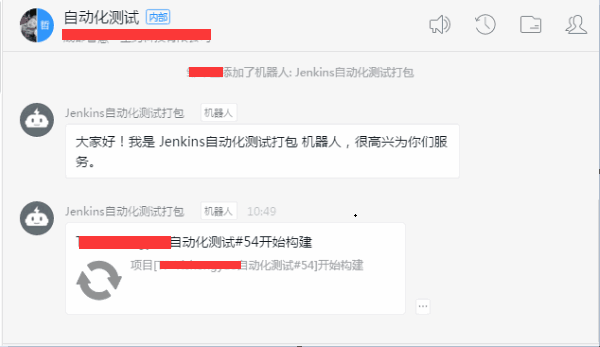
总结:
感谢每一个认真阅读我文章的人!!!
我个人整理了我这几年软件测试生涯整理的一些技术资料,包含:电子书,简历模块,各种工作模板,面试宝典,自学项目等。欢迎大家点击下方名片免费领取,千万不要错过哦。

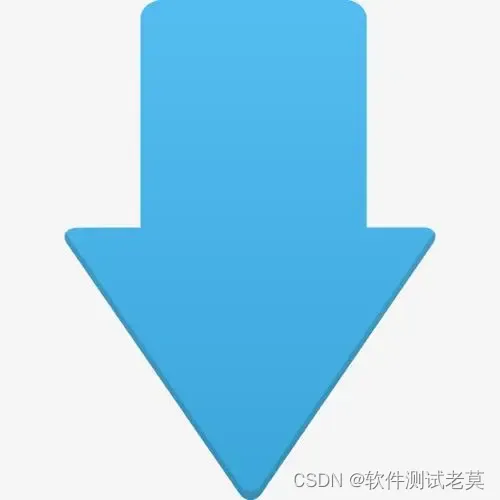
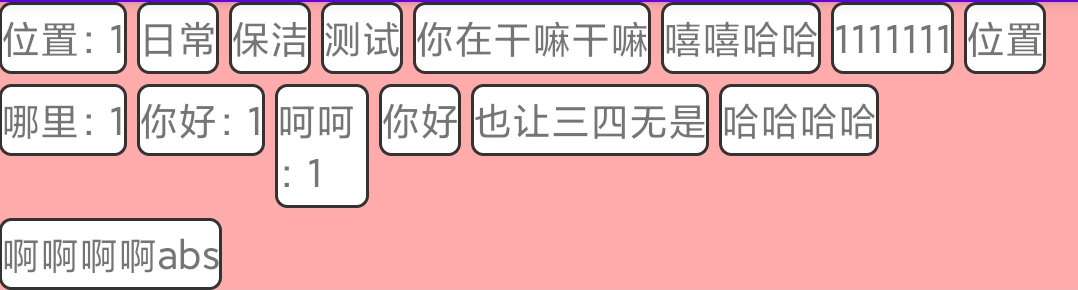
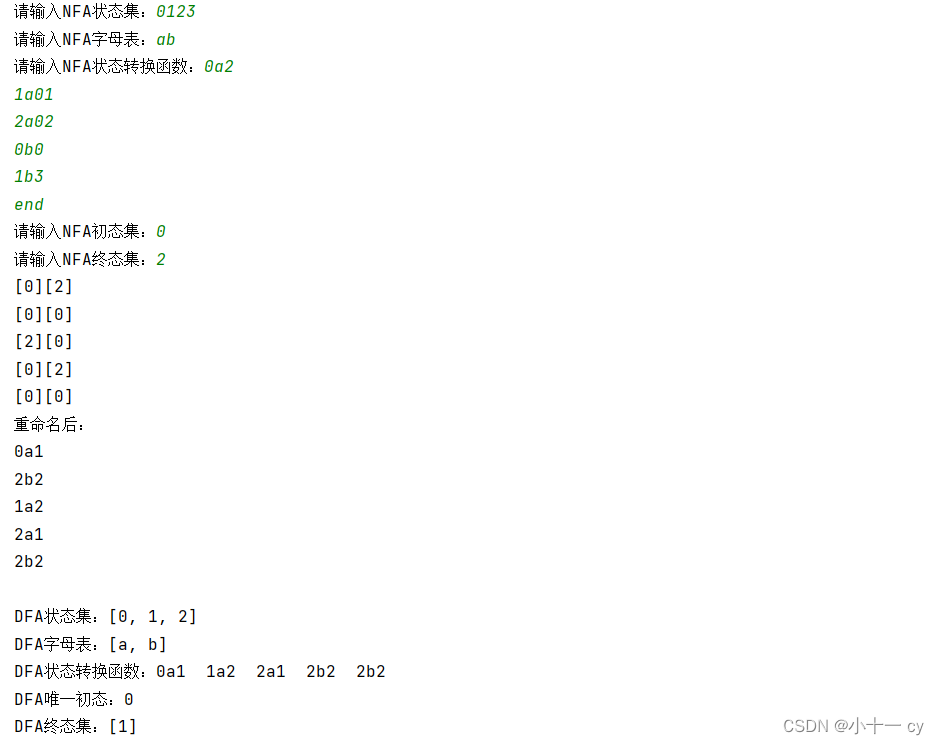
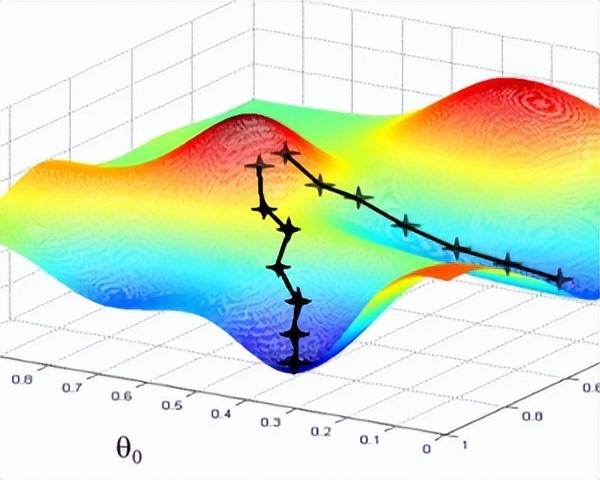


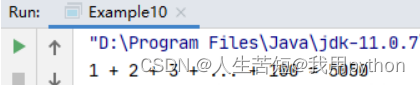
![[C国演义] 第二章](https://img-blog.csdnimg.cn/cd2f2d76d5594d2ebce6085f314bc6d7.png)